10 лучших способов исправить невозможность войти в учетную запись Microsoft в Windows 11
Разное / / November 08, 2023
Хотя вы можете использовать Windows 11 без учетной записи Microsoft, весь процесс будет простым. Вам необходимо войти в свою учетную запись Microsoft, чтобы раскрыть весь потенциал Windows 11. Многие сталкивались с проблемами при входе в свою учетную запись Microsoft в Windows.
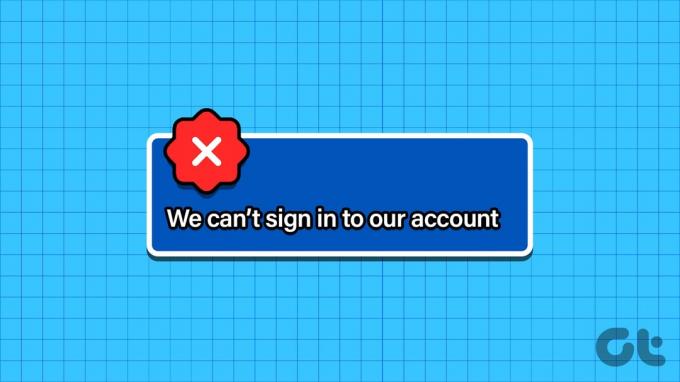
Приложения Microsoft Store, OneDrive и Microsoft 365 являются неотъемлемой частью Windows 11. Вам понадобится учетная запись Microsoft, чтобы разблокировать такие приложения и службы на вашем компьютере. Проблема также возникает, когда вы пытаетесь добавить другого пользователя с данными его учетной записи Microsoft. Вот почему вы не можете войти в Windows с учетной записью Microsoft.
Читайте также:Как удалить учетную запись Microsoft из Windows 11
1. Перезагрузите и попробуйте еще раз
Перезагрузка ПК с Windows позволяет мгновенно устранить обычные программные сбои. Нажмите клавишу Windows и выберите кнопку питания, чтобы перезагрузить компьютер, и попробуйте еще раз войти в систему, используя данные учетной записи Microsoft.
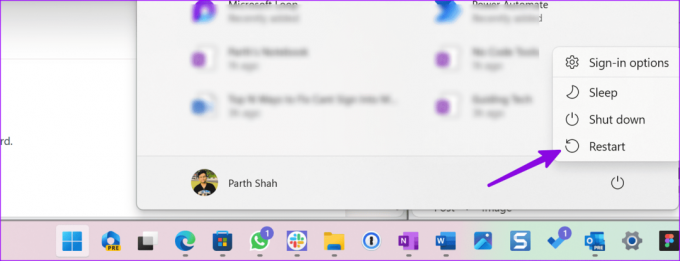
2. Проверьте данные учетной записи Microsoft
Вам следует дважды проверить адрес электронной почты и пароль учетной записи Microsoft. Даже одна опечатка не позволяет вам войти в систему с учетной записью Microsoft. При вводе учетных данных отключите клавишу Caps Lock на клавиатуре.
Мы также рекомендуем хранить данные вашей учетной записи Microsoft в менеджере паролей, чтобы не забыть такие данные.
3. Проверьте двухфакторную аутентификацию
Многие пользователи включают 2FA (двухфакторную аутентификацию) для своей учетной записи Microsoft, чтобы добавить дополнительный уровень безопасности. Иногда Microsoft не может отправить код безопасности и не позволяет вам активировать учетную запись в Windows.
Вы можете прочитать наше специальное руководство по исправлению Microsoft не отправляет код безопасности.
4. Проверьте сбой сервера Microsoft
Когда серверы Microsoft выходят из строя, вы сталкиваетесь с проблемами с аутентификацией учетной записи в Windows. Вы можете посетить Даундетектор и найдите Microsoft. Высокие пики простоев подтверждают проблемы на стороне сервера. Вам нужно подождать, пока Microsoft решит такие проблемы со своей стороны.
5. Отключить антивирусное программное обеспечение
Активное стороннее антивирусное программное обеспечение может помешать вам войти в свою учетную запись Microsoft в Windows.
Примечание: Для выполнения изменений на уровне системы вам понадобится учетная запись пользователя с правами администратора.
Шаг 1: Щелкните правой кнопкой мыши клавишу Windows и выберите «Диспетчер задач» в меню «Опытный пользователь».
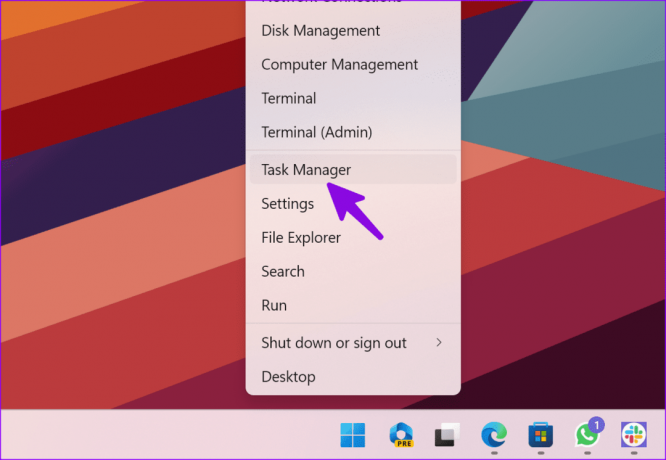
Шаг 2: Выберите «Запуск приложений» на левой боковой панели.
Шаг 3: Щелкните правой кнопкой мыши антивирусное программное обеспечение и выберите «Отключено».
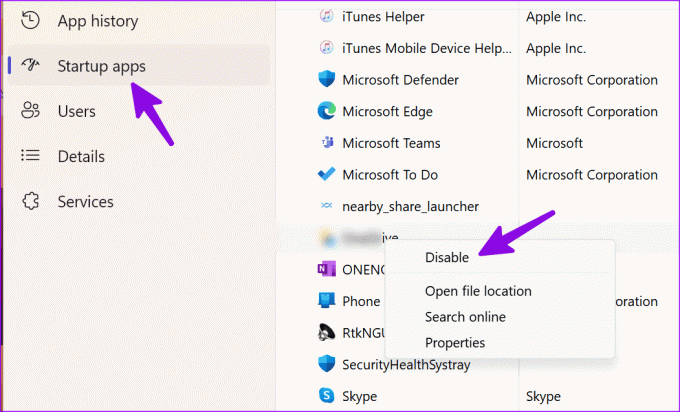
Перезагрузите компьютер и повторите попытку. Включите антивирусное программное обеспечение, выполнив те же действия. Вы также можете удалить такие антивирусные приложения на своем компьютере.
Шаг 1: Нажмите сочетание клавиш Windows + I, чтобы открыть приложение «Настройки».
Шаг 2: Перейдите в «Приложения» и выберите «Установить приложения».

Шаг 3: Найдите антивирусное программное обеспечение и щелкните меню из трех горизонтальных точек. Выберите Удалить.
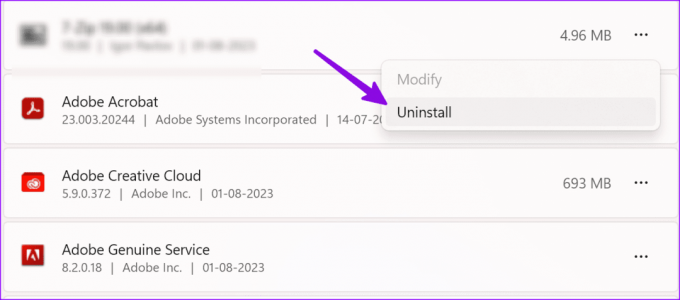
6. Запустить сканирование SFC
Средство проверки системных файлов поможет вам быстро устранить распространенные проблемы Windows. Вы можете использовать приложение командной строки для запуска сканирования SFC.
Шаг 1: Нажмите клавишу Windows, чтобы открыть меню «Пуск», введите Командная строка в строке поиска и нажмите Enter.
Шаг 2: В окне командной строки используйте следующую команду и нажмите Enter:
sfc /scannow

После того, как командная строка завершит выполнение команды, попробуйте войти в систему с учетной записью Microsoft.
7. Создайте новую учетную запись Microsoft с помощью командной строки
Вы можете использовать командную строку для управления учетными записями пользователей на вашем компьютере. Таким образом, вы также можете использовать его для добавления новой учетной записи пользователя с помощью нескольких команд. Вот как это сделать:
Шаг 1: Нажмите кнопку «Поиск Windows» на панели задач, чтобы открыть меню «Пуск», введите Командная строка в строке поиска и нажмите «Запуск от имени администратора»:

Шаг 2: Введите следующие команды и нажимайте Enter после каждой:
net user /add useraccountname mypassword
net localgroup administrators useraccountname /add
net share concfg*C:\/grant: useraccountname, full
net user useraccountname
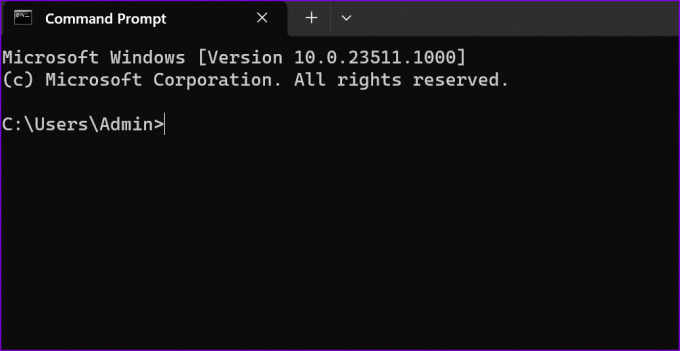
Шаг 3: Перезагрузите компьютер.
Если Командная строка не открывается в Windows, воспользуйтесь нашим специальным руководством, чтобы решить эту проблему.
8. Удалить каталог учетных данных
Windows может не позволить вам войти в систему с учетной записью Microsoft из-за поврежденных учетных данных. Пришло время удалить каталог учетных данных.
Шаг 1: Нажмите сочетание клавиш Windows + R, чтобы открыть диалоговое окно «Выполнить». Тип %localappdata% и нажмите Enter.
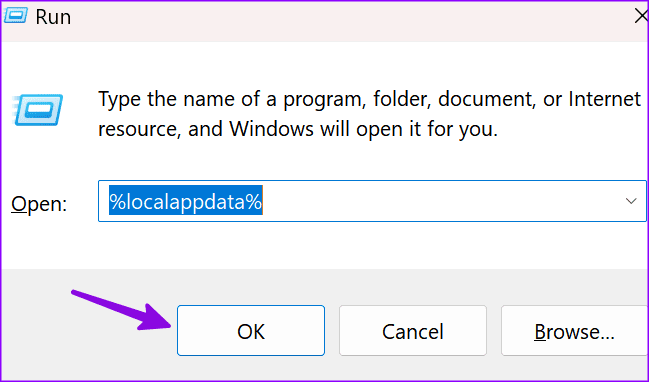
Шаг 2: Дважды щелкните папку Microsoft.
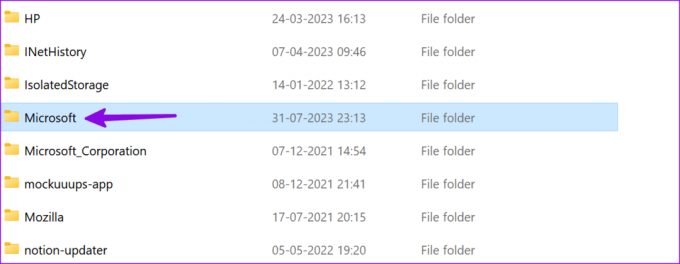
Шаг 3: Удалите папку «Учетные данные».
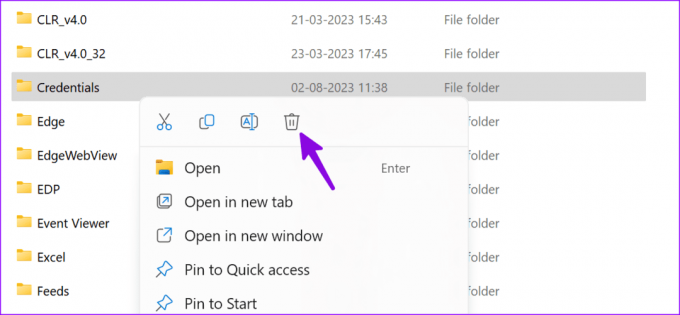
9. Внести изменения в реестр
Вы можете внести изменения в реестр и попробовать войти в систему с учетной записью Microsoft в Windows.
Шаг 1: Нажмите кнопку «Поиск Windows» на панели задач, чтобы открыть меню «Пуск», введите Редактор реестраи нажмите «Запуск от имени администратора».
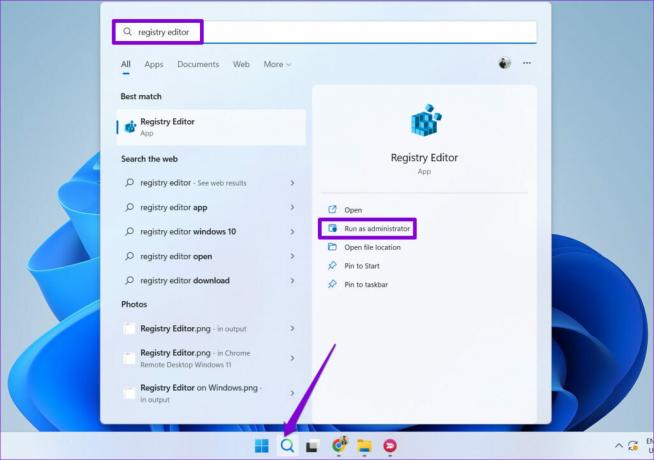
Шаг 2: Перейдите по следующему пути:
Computer\HKEY_CURRENT_USER\Software\Microsoft\IdentityCRL\UserExtendedProperties
Шаг 3: Найдите свою учетную запись Microsoft и щелкните ее правой кнопкой мыши. Выберите Удалить.
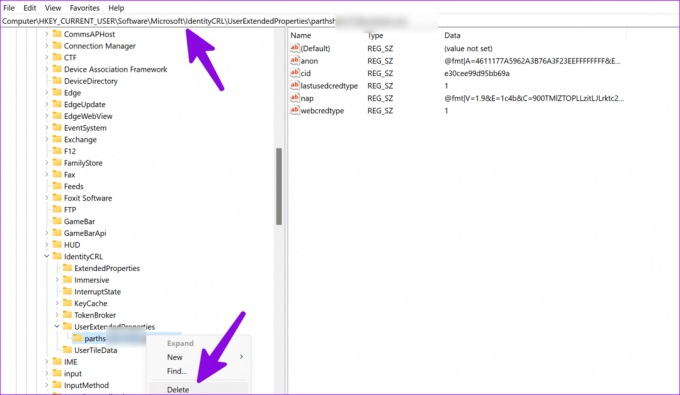
Перезагрузите компьютер и добавьте свою учетную запись Microsoft в настройках Windows.
10. Обновить Windows
Устаревшая сборка Windows может помешать вам войти в систему с учетной записью Microsoft.
Шаг 1: Нажмите сочетание клавиш Windows + I, чтобы открыть приложение «Настройки», и выберите «Центр обновления Windows» на левой боковой панели.
Шаг 2: Загрузите и установите последнюю сборку системы на свой компьютер.

Используйте Windows 11 с максимальной эффективностью
Использование Windows 11 без учетной записи Microsoft редко бывает идеальной настройкой. Вместо того, чтобы иметь дело с гостевой учетной записью, используйте описанные выше шаги, чтобы исправить проблемы со входом в Windows. Какой трюк сработал у вас? Поделитесь своими выводами в комментариях ниже.
Последнее обновление: 2 августа 2023 г.
Статья выше может содержать партнерские ссылки, которые помогают поддерживать Guiding Tech. Однако это не влияет на нашу редакционную честность. Содержание остается беспристрастным и аутентичным.

Написано
Парт Шах — постоянно обновляющийся писатель-фрилансер, который публикует инструкции, руководства по приложениям, сравнения, списки и руководства по устранению неполадок на платформах Android, iOS, Windows, Mac и Smart TV. Он имеет более чем пятилетний опыт работы и написал более 1500 статей о GuidingTech и Android Police. В свободное время вы увидите, как он смотрит шоу Netflix, читает книги и путешествует.



